WPS PPT中將文字轉換為圖片的方法
時間:2023-09-07 11:24:39作者:極光下載站人氣:290
對于PPT文件是多數小伙伴都比較熟悉的,但是大家通過wps進行制作PPT的時候,就會遇到一些問題出現,比如想要將其中編輯好的文字進行轉換為圖片存放在電腦中,怎么才能將文字變成圖片保存呢,在制作幻燈片內容,文字是其中非常重要的一個元素,制作的過程中要將制作的文字顯示在幻燈片中進行設置,你可以為文字進行設置好看的顏色和一些文字效果等,之后可以通過右鍵點擊文字邊框進行另存為圖片,下方是小編為大家帶來的關于文字轉換為圖片的具體操作方法,如果你需要的情況下可以看看方法教程,希望對大家有所幫助。

方法步驟
1.首先第一步需要在幻燈片頁面上插入一個文本框,然后輸入相關的文字內容。
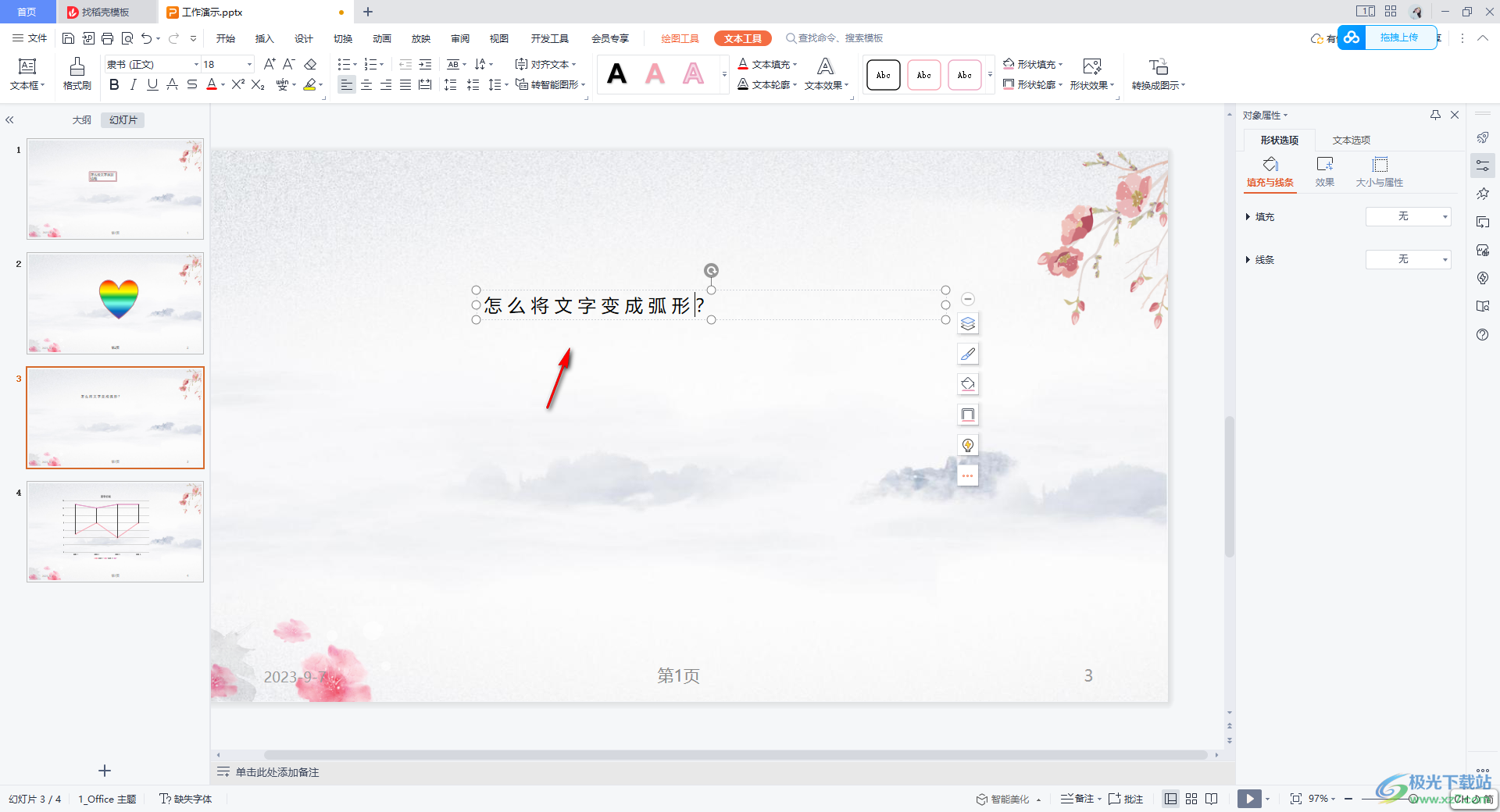
2.你可以根據自己的需求為文字進行文本效果的設置,比如選擇【轉換】-【彎曲】下的其中一個樣式。
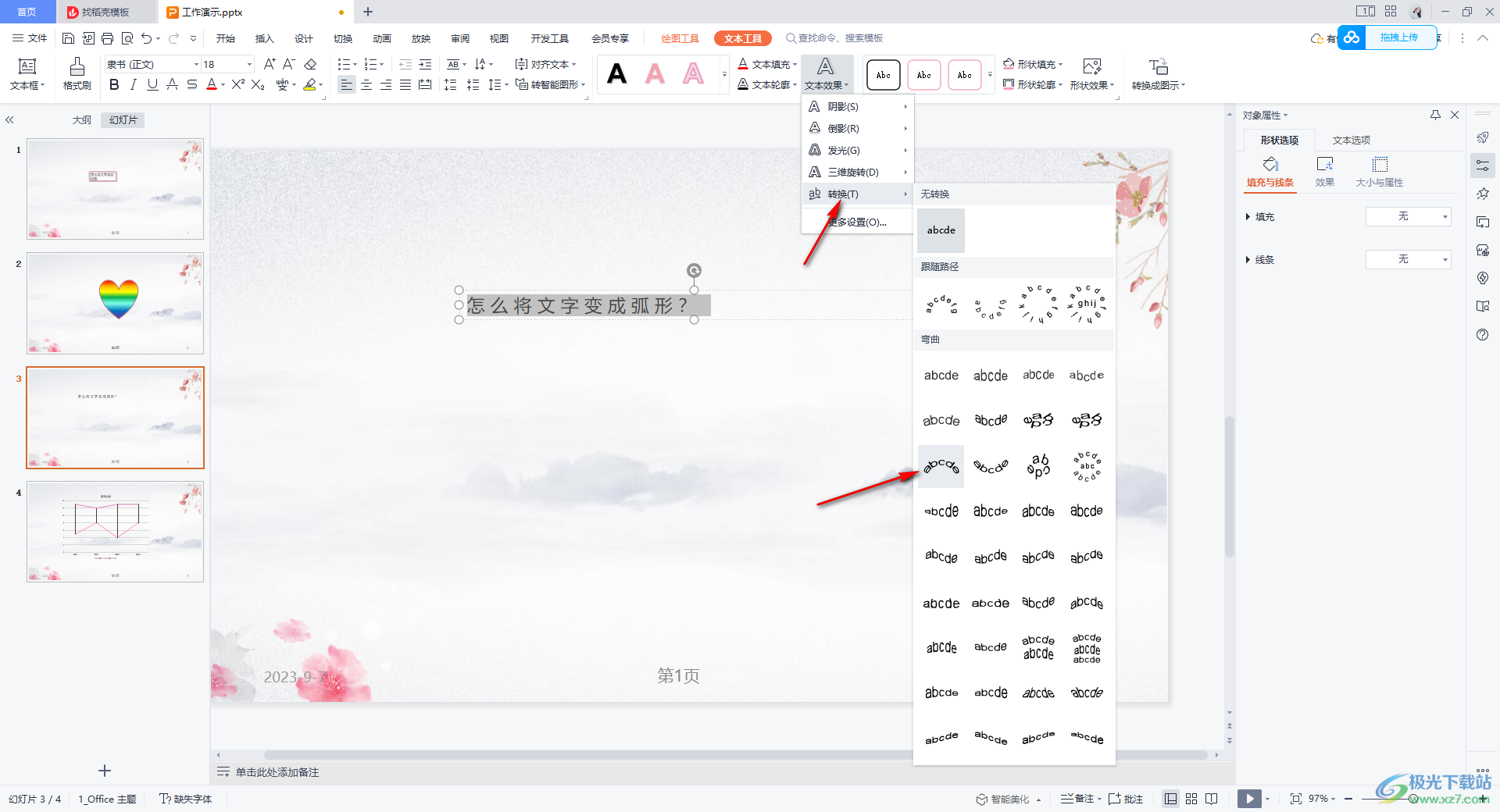
3.之后將文本框進行拉大一點顯示,那么文字的弧形彎曲樣式效果就會非常的明顯,如圖所示。
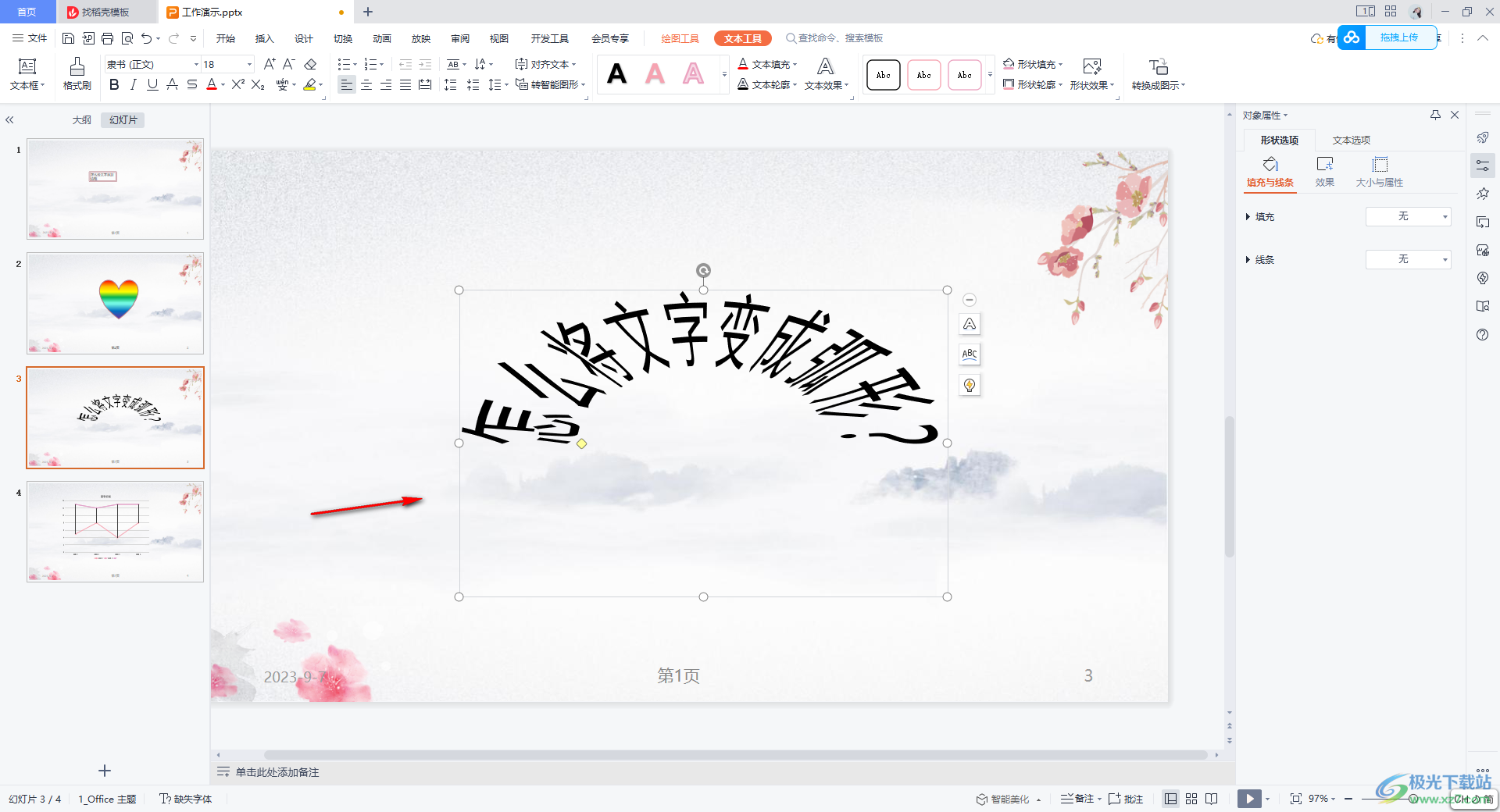
4.之后,就可以將設置好的文字的邊框進行點擊選中,再進行右鍵一下,在旁邊彈出的菜單選項中選擇【另存為圖片】選項。
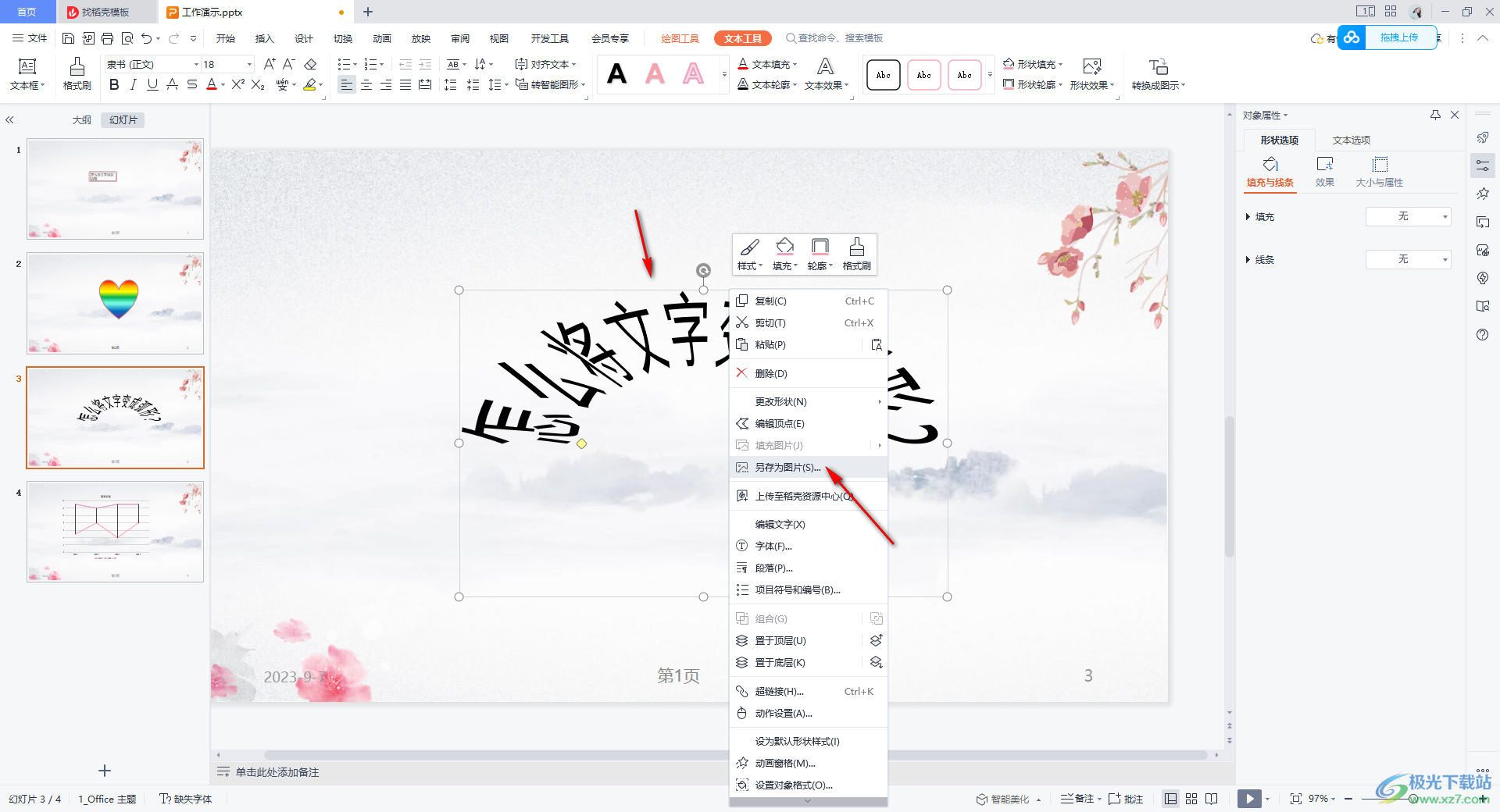
5.隨后即可在當前頁面上彈出一個存放圖片的窗口,設置好圖片的存放位置以及文件名之后就可以進行保存了。
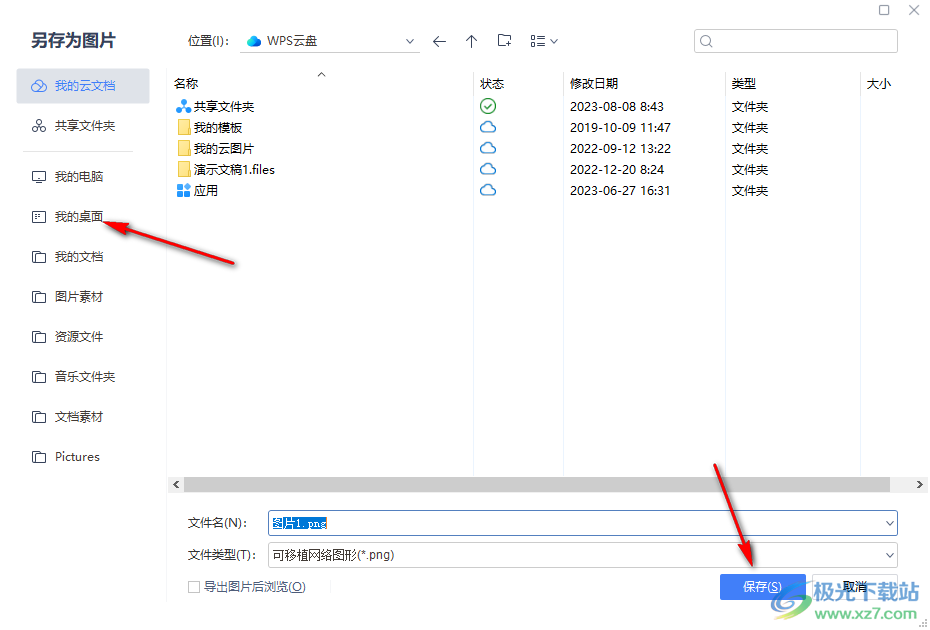
6.最后你可以在保存圖片的窗口中將圖片雙擊打開進行查看圖片效果。
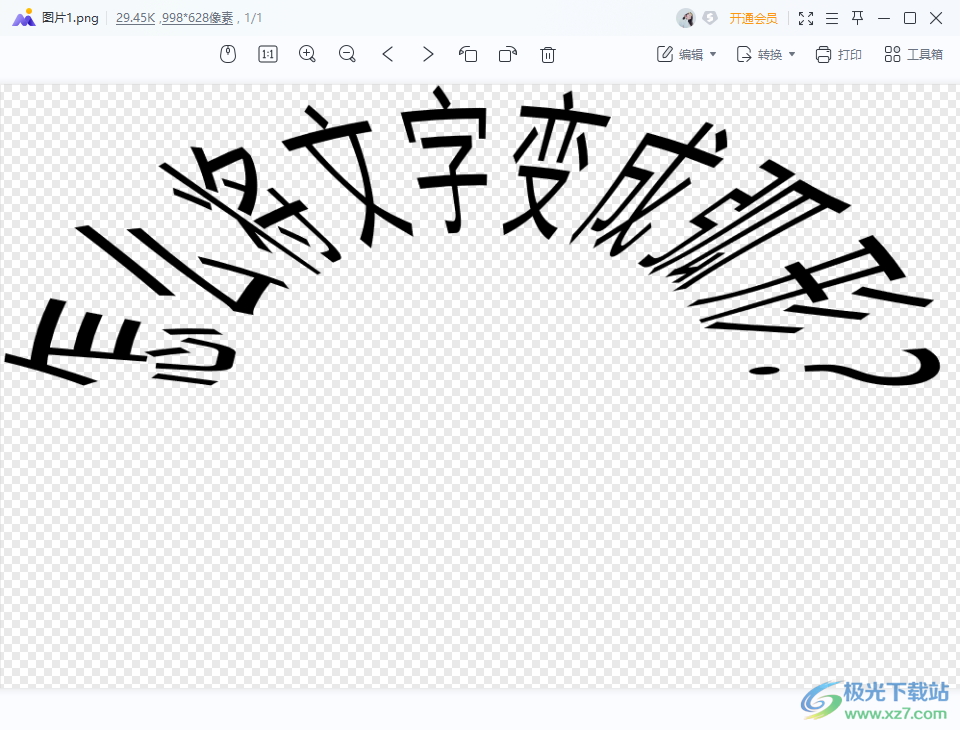
以上就是關于如何使用WPS PPT將文字轉換為圖片的具體操作方法,通過上述方法轉換的圖片的背景是透明的,轉換的圖片可以進行格式的設置,且操作的方法也十分的簡單,另存為圖片是十分高清顯示的,感興趣的話可以操作試試。

大小:240.07 MB版本:v12.1.0.18608環境:WinAll
- 進入下載
相關推薦
相關下載
熱門閱覽
- 1百度網盤分享密碼暴力破解方法,怎么破解百度網盤加密鏈接
- 2keyshot6破解安裝步驟-keyshot6破解安裝教程
- 3apktool手機版使用教程-apktool使用方法
- 4mac版steam怎么設置中文 steam mac版設置中文教程
- 5抖音推薦怎么設置頁面?抖音推薦界面重新設置教程
- 6電腦怎么開啟VT 如何開啟VT的詳細教程!
- 7掌上英雄聯盟怎么注銷賬號?掌上英雄聯盟怎么退出登錄
- 8rar文件怎么打開?如何打開rar格式文件
- 9掌上wegame怎么查別人戰績?掌上wegame怎么看別人英雄聯盟戰績
- 10qq郵箱格式怎么寫?qq郵箱格式是什么樣的以及注冊英文郵箱的方法
- 11怎么安裝會聲會影x7?會聲會影x7安裝教程
- 12Word文檔中輕松實現兩行對齊?word文檔兩行文字怎么對齊?
網友評論